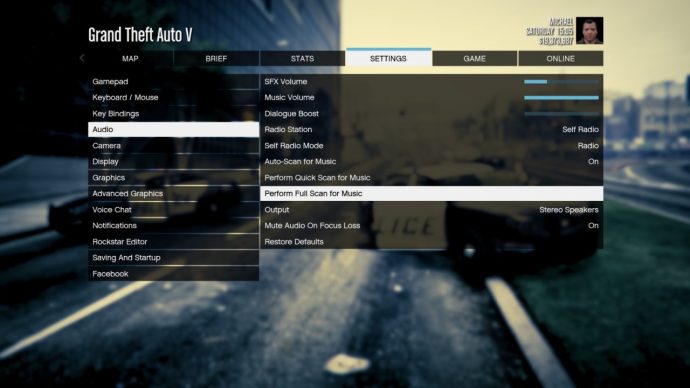Comment utiliser la musique personnalisée et la station de radio autonome dans Grand Theft Auto V
Il y a de nombreuses raisons pour lesquelles le Grand vol Auto Version PC est supérieur à ses prédécesseurs sur console, et l'une de ces raisons est la musique personnalisée. Les Grand Theft Auto La série a longtemps inclus une grande variété de musique sous la forme de stations de radio basées sur le genre, mais les entrées précédentes de la série ont également permis aux joueurs de créer une station "Self Radio" personnalisée basée sur leur propre collection de fichiers musicaux numériques.

Alors que la fonction de station "Self Radio" personnalisée est absente des versions console du jeu, la PlayStation 4 offre la possibilité d'ajouter un compte Spotify pour lire de la musique dans GTA 5. Voici comment ajouter votre musique à GTA 5 sur PC et ajouter Spotify sur la PS4.
Ajouter de la musique personnalisée dans GTA V pour PC
Pour utiliser de la musique personnalisée dans GTA 5, vous aurez besoin de fichiers audio aux formats MP3, AAC (m4a), WMA ou WAV. D'autres extensions audio telles que FLAC, OGG ou AAC protégé contre la copie (comme l'extension de fichier m4p d'iTunes) ne fonctionnent pas dans GTA 5. Vous aurez également besoin d'au moins trois fichiers audio séparés, car le jeu ne créera pas votre station de radio personnalisée avec seulement une ou deux pistes. Voici comment ajouter votre musique à Grand Theft Auto V sur PC.
- Rassemblez vos fichiers musicaux, puis accédez au dossier GTA 5 Custom Music dans "C:\Users\[username]\Documents\Rockstar Games\GTA V\User Music".
- Copiez vos fichiers musicaux compatibles dans le dossier ci-dessus, puis lancez GTA 5. Lorsque le jeu est chargé, mettez le jeu en pause et accédez à "Paramètres -> Audio".
- Sélectionnez "Effectuer une analyse complète de la musique" et le jeu commence à traiter les informations, dont la durée dépend du nombre de chansons dans votre dossier GTA 5 Custom Music.
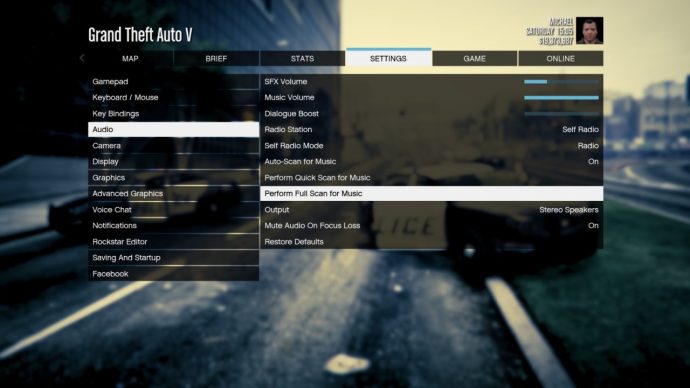
- Lorsque GTA V a terminé de traiter votre musique, déplacez la sélection jusqu'à l'option « Mode autoradio » et choisissez l'un des paramètres suivants : « Radio », « Aléatoire » ou « Séquentiel ».
« Radio » crée une station de radio vraiment personnalisée en jouant vos chansons dans un ordre aléatoire avec des DJ, des publicités et des mises à jour d'actualités automatiquement intercalés dans votre liste de lecture.
« Aléatoire » ne lit que vos morceaux de musique personnalisés GTA 5 dans un ordre aléatoire sans aucune interruption de la part des DJ, des publicités ou des actualités.
"Séquentiel" ne lit que vos morceaux de musique personnalisés GTA 5 sans interruption, mais dans l'ordre séquentiel répertorié dans le dossier Musique personnalisée.
- Une fois votre sélection effectuée, revenez au jeu et entrez dans un véhicule. Utilisez la molette de sélection des stations de radio et vous verrez une nouvelle station appelée « Self Radio » en haut du cercle de la station de radio. Choisissez l'option pour entendre vos morceaux de musique personnalisés en fonction de l'option de mode autoradio que vous avez choisie.
- Si vous ajoutez plus de pistes à votre dossier de musique personnalisé GTA 5, revenez à la "Paramètres -> Audio" emplacement décrit ci-dessus et sélectionnez « Effectuer une analyse rapide de la musique » ou "Effectuer une analyse complète de la musique." Une analyse complète est préférable car une analyse rapide peut manquer une partie de votre musique.
- Facultatif : vous pouvez également activer le « Scan automatique pour la musique » option, qui effectuera automatiquement une analyse rapide à chaque lancement du jeu.
Personnalisation de GTA 5 Music pour les utilisateurs de console
Ceux qui jouent au jeu sur consoles ne devraient pas être laissés de côté, bien qu'ils le soient souvent parce que les PC peuvent faire bien plus. Jetons un coup d'œil aux moyens de personnaliser les sons pour Xbox One et PS4.
Ajouter Spotify à PlayStation 4 dans GTA 5
Heureusement, les utilisateurs de PlayStation 4 peuvent lier leurs comptes Spotify à leur console PS4 pour écouter de la musique tout en jouant. Avec des options pour accéder aux commandes à partir du menu rapide, cette expérience est presque transparente.

Bien qu'il ne crée pas officiellement une liste de lecture personnalisée pour GTA V, cela vous donne un peu plus de flexibilité pour les préférences sonores.
- La première chose que vous voudrez faire est de désactiver la musique du jeu sur GTA V. Visitez le "Paramètres du jeu", Alors choisi "L'audio." Désactivez les sons, y compris la musique.
- Allez au « Application musicale PlayStation » sur votre console.
- Ouvert « Spotify » sur votre téléphone .
- Connectez-vous avec « Spotify Connect » ou accédez à l'aide de votre "nom d'utilisateur et mot de passe" ou même votre « Pin Spotify ».
- Choisissez de lier vos comptes.
- Pour écouter de la musique tout en jouant à un jeu, ouvrez le menu rapide en appuyant longuement sur la « Bouton PS ».
- Sélectionner « Spotify. » Assurez-vous que toutes les autorisations sont autorisées si vous recevez une erreur ou ne voyez pas l'option Spotify.
- Jouez les chansons ou les listes de lecture de votre choix.
Vous pouvez également utiliser Spotify Connect depuis votre appareil mobile pour des options de contrôle plus faciles. Cela ne fonctionne que si vos appareils sont connectés au même réseau wifi, si vous utilisez des données cellulaires, vous devrez vous connecter à votre wifi local.
Ajouter Spotify à Xbox One dans GTA 5
Oui, nous revenons à Spotify et à la connexion de la console ici aussi. La polyvalence du service de streaming musical est si vaste qu'il vous permet de personnaliser vos listes de lecture préférées et de les ajouter à vos jeux vidéo préférés.

- Désactivez la musique dans les paramètres audio de GTA 5.
- Lorsque la musique du jeu est silencieuse, accédez au « Magasin Microsoft » sur votre console et téléchargez « Spotify. »
- Connectez-vous à Spotify sur votre XBOX One en utilisant l'une des trois méthodes que vous utilisez pour PlayStation 4 : « Spotify Connect » ou « Nom d'utilisateur et mot de passe Spotify » ou votre « Pin Spotify ».
- appuie sur le "Bouton Xbox" sur votre manette pour afficher le Xbox Guide (essentiellement un menu rapide).
- Sélectionner « Spotify » dans le Guide XBOX.
- Choisissez vos chansons, passez à la suivante, faites tout ce dont vous avez besoin pour profiter de la musique.
Comme indiqué ci-dessus, vous pouvez utiliser « Spotify Connect » pour contrôler votre musique dans les jeux, tant que votre téléphone et votre Xbox One sont connectés au même réseau wifi.
Comment configurer Spotify Connect pour GTA V sur XBOX One et PS4
- Se connecter à « Spotify » sur votre application mobile et assurez-vous que vous êtes sur l'écran d'accueil.
- Robinet "Paramètres" (c'est un rouage) dans le coin supérieur droit.
- Faites défiler vers le bas et appuyez sur « Se connecter à un appareil ».
- Recherchez l'appareil et choisissez votre console (XBOX One ou PlayStation 4).
- Suivez les étapes pour connecter votre console de jeu à l'application Spotify de votre téléphone.

Si vous pensez que tout cela semble compliqué, ce n'est vraiment pas une fois que vous l'avez fait, mais bienvenue dans le sort de la personnalisation des joueurs.